ThinkPad E490 E590が届き、 Windowsのセットアップ が完了して無事起動。

ビジネス仕様、不要なソフトは最大限削除する、すっきりな環境を整えていくための手順をご紹介
ここでご紹介する削除ソフトや環境設定はご参考までに。
使用環境によっては逆に不便になる可能性もあるので、ご自身の用途に合わせて行ってください。
まずはWindows Update
OSを最新の状態にするため、まずはWindows Update
設定画面を開き、「更新とセキュリティ」を選択し、
「更新プログラムのチェック」ボタンをクリック。
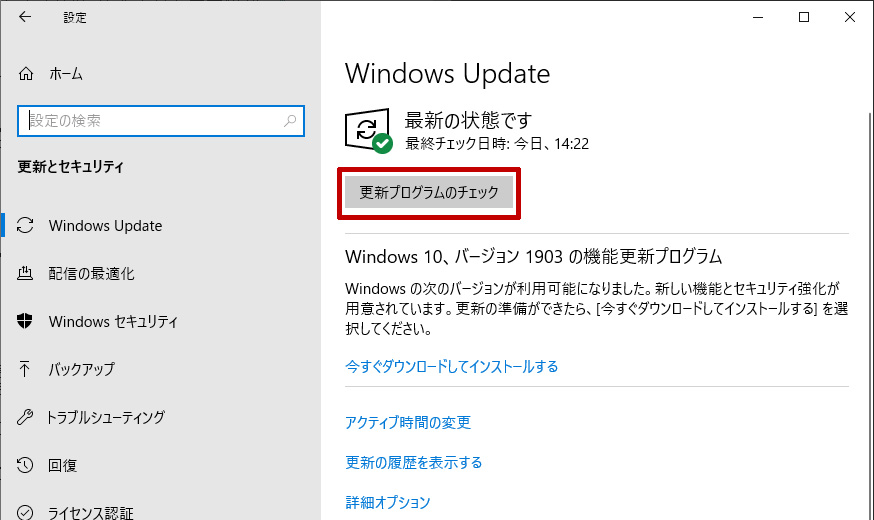
1回だけでは終わらないことが多く、更新が終わり再起動したら、再びWindowsUpdate画面で更新プログラムをチェックして、最新の状態になるまで繰り返します。
Windows10は1年に2回大型なアップデートがあり、購入タイミングによっては以前のバージョンのままということがよくあります。
今回、同時購入したE490 E590がそうでした。
すでにバージョン1903の機能更新プログラムが提供されて3か月以上たちますが、E490とE590は以前の1809のままでした。
WindowsUpdateを何度か繰り返して最新の状態になると、「Windows10 、バージョン 1903 の機能更新プログラム」がダウンロードできる表記が追加された。
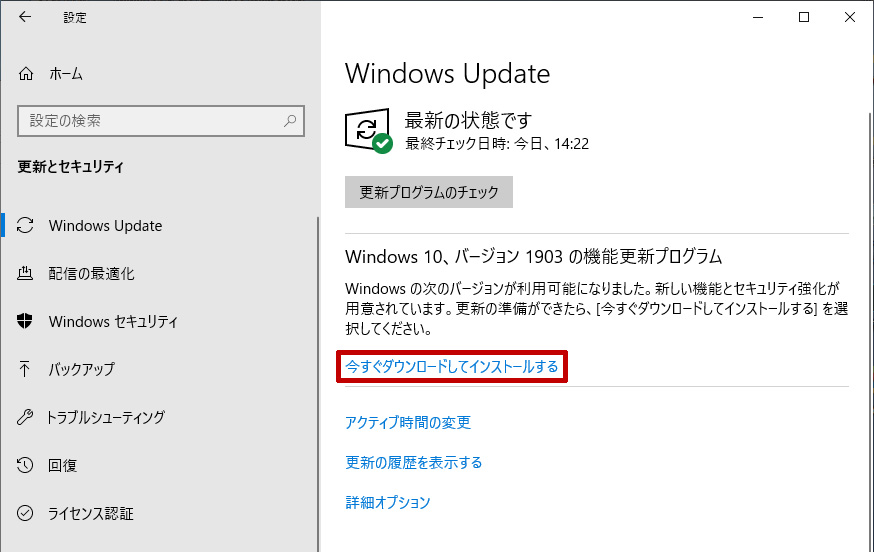
1903が公開されてだいぶ日がたっているので、「今すぐダウンロードしてインストールする」をクリックして大型アップデートも適用しました。
大型アップデートをすると、それだけで45分~1時間ぐらいかかるので、時間がない時や公開後、間もない場合は重大なエラーもありえるので、大型アップデートをいったんはスルーするのもひとつです。
E590は手動で1903を適用
E490は問題なくWindowsUpdateが完了したのですが・・・
なぜかE590は1809の更新プログラムでエラーが発生し、1903の適用ができなかった。
マイクロソフトが提供しているWindows10 ダウンロードページ へ。
Windows 10 May 2019 Update 「今すぐアップデート」ボタンをクリック。
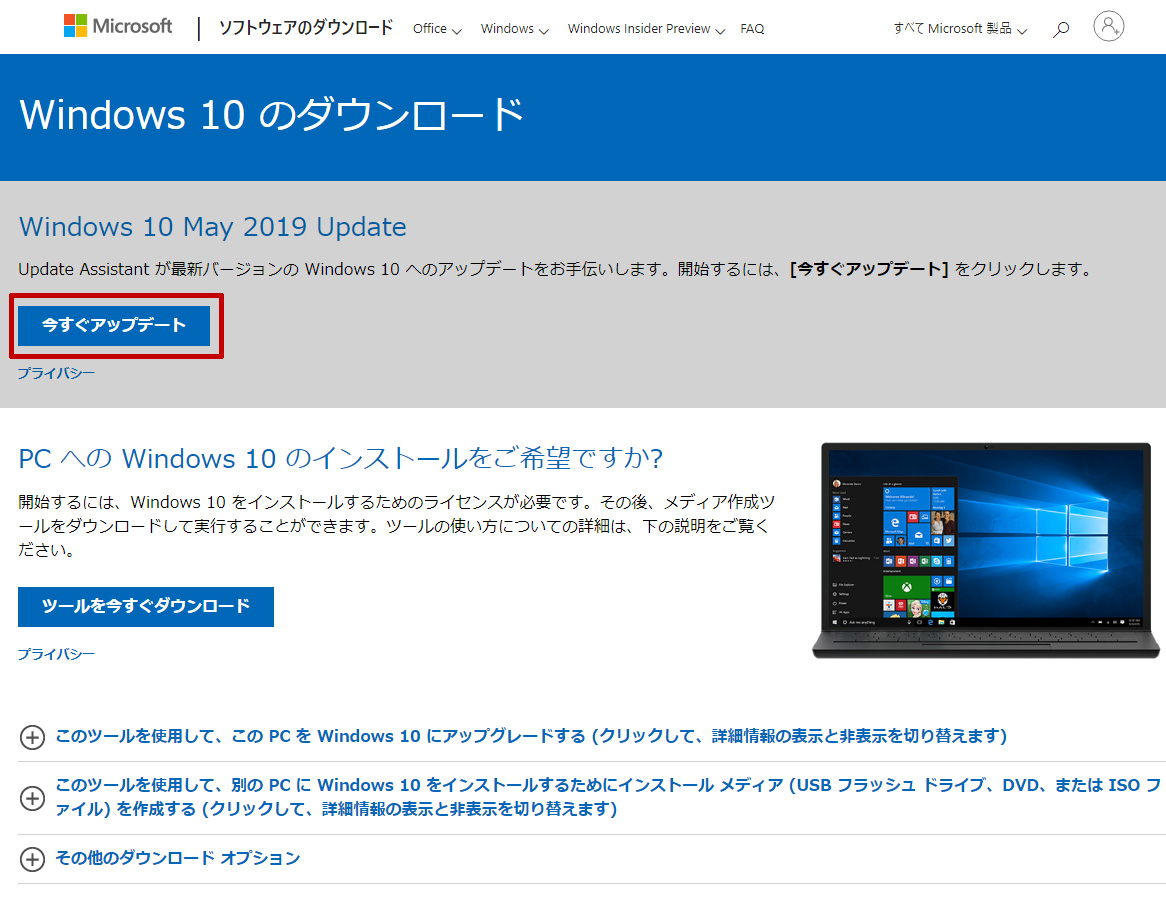
ツールがパソコンにダウンロードされるので、実行すると1903の機能更新プログラムを適用できました。
のちに、これが原因!?でトラブルが発生したのではと思われる事象が起こるのですが・・・
Lenovo Vantageでドライバアップデート
あらかじめインストールされているLenovo Vantageを起動して、ThinkPadのドライバをアップデートします
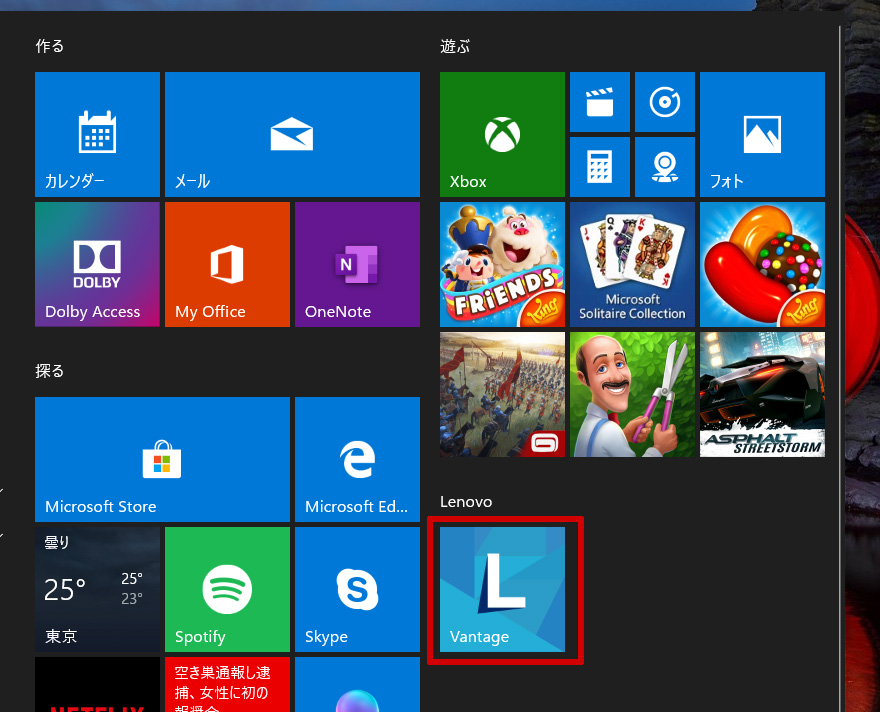
右上の「デバイス」にカーソルを合わせて「システムアップデート」を選択
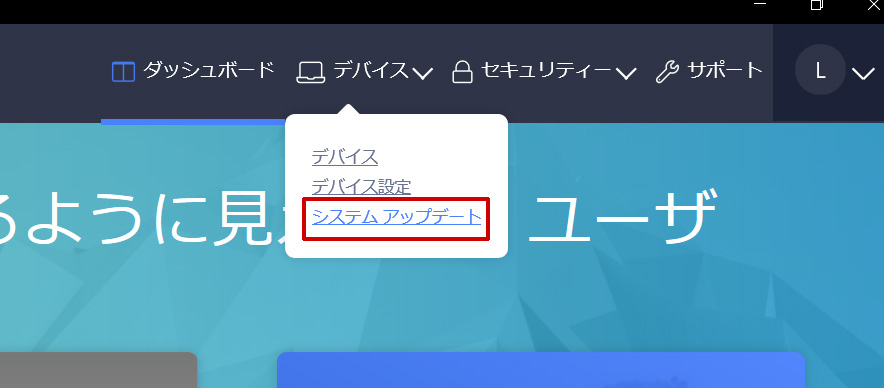
「更新の確認」ボタンを押すと更新できるドライバが検索され、一覧に表示される。
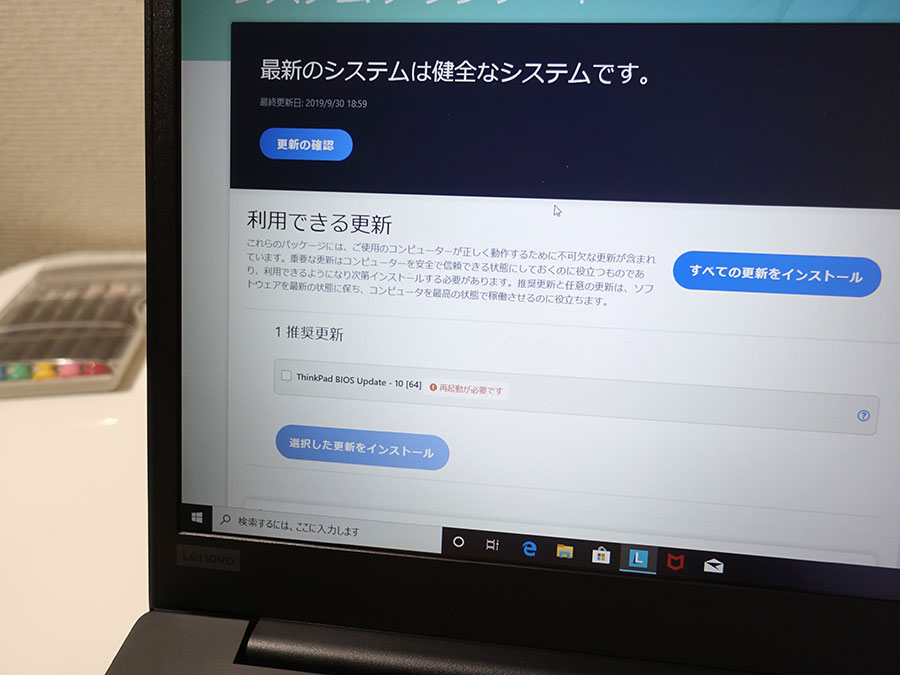
基本的には重要な更新と推奨更新はすべて選択して
「選択した更新をインストール」を押せば一括で適用されます。
なんだかよくわからない場合は「すべての更新をインストール」すればOK
不要なソフトを削除
基本的にThinkPadにはさほど余計なソフトは入ってませんが、使わないWindowsストアアプリなどを削除していきます。
「windows」+「X」ボタンを押して、短縮メニューを表示
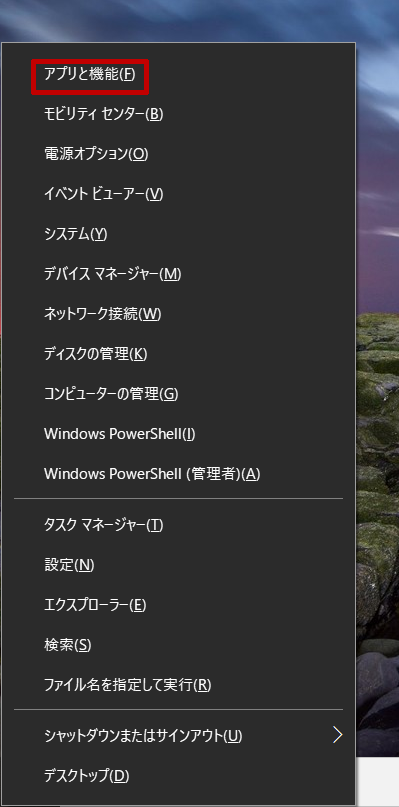
「アプリと機能」を選択。
一覧から使わないソフトを選択、アンインストールを繰り返します。
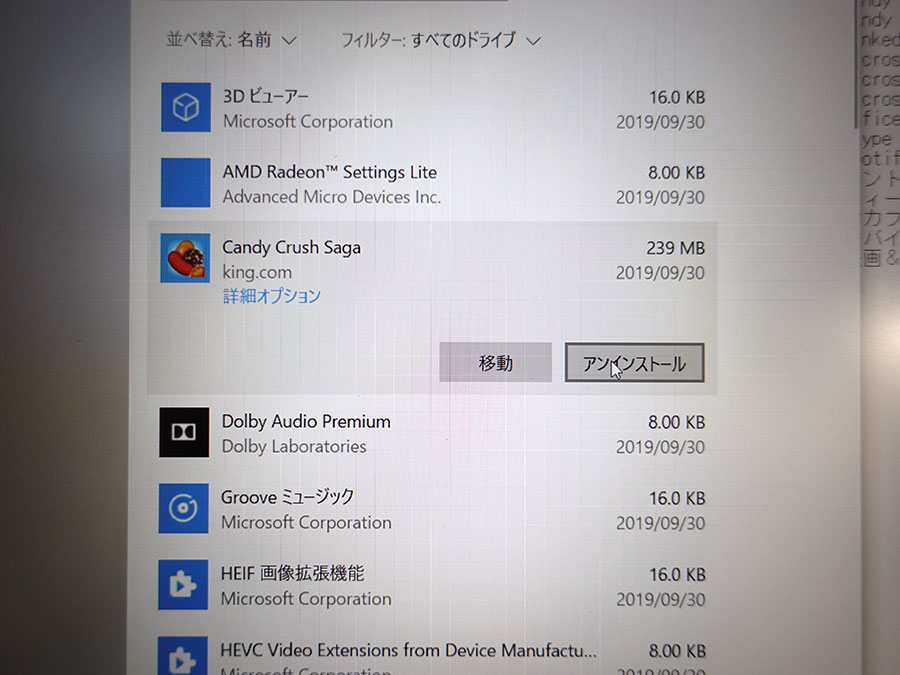
今回削除したソフト
Candy Crush Friends
Candy Crush Saga
Microsoft OneDrive
Microsoft Solitaire Collection
Microsoft ニュース
Office
Skype
Spotify
ヒント
フィードバック Hub
マカフィー リブセーフ
モバイル通信プラン
映画&テレビ
仕事用途なので、ゲームやニュース、音楽アプリなどは全削除。
OneDriveを使っている方は残したほうがいいでしょう。
初期バンドルされているskypeはWindows10版です。
Windows版のほうが使いやすいので、ここでは削除してスカイプのオフィシャルサイトから Skype for Windowsをインストールしてます。
Officeは今回2019を新たにインストールするので削除。
Office365のサブスクリプションをお持ちなら残しておけばサインインができます
セキュリティソフトのマカフィーも削除。
1ヶ月たつと課金を要求してくるのでうるさいんですよね。
X1 Carbon 2019やX390ではセキュリティーソフトは最初から入ってなくてよかったんですが、スタンダードクラスのE490とE590ではバンドルされていた。
消せないビルトインアプリを削除
アプリと機能の一覧から順に削除していくと気づきますが、
アンインストールボタンが表示されず消せないアプリがある。
CCleanerという無料のソフトを使ってビルトインアプリを削除しました
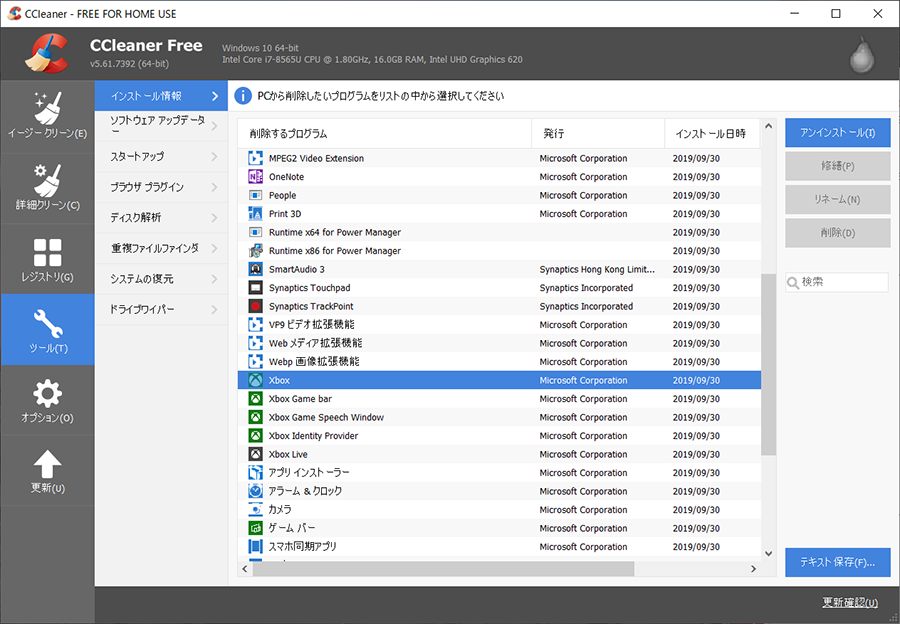
削除したソフト
People
Xbox
Xbox Game bar
Xbox Game Speech Window
Xbox Identity Provider
Xbox Live
ゲームバー
スマホ同期アプリ
マップ
問い合わせ
人によっては便利に使えるmapやpeopleなどは残しておいたほうがいいですね。
CCleanerのダウンロードや削除のやり方は別ページで詳しく書いてます
→ 削除できないWindows10のビルトインアプリをソフトで簡単に消す
ESET セキュリティーソフトインストール時にトラブル
最後にいつも使っているセキュリティーソフトのESETをインストール。

ESET インターネット セキュリティ(最新)|5台3年|オンラインコード版|Win/Mac/Android対応
E490では問題なくインストールできたのに、なぜかE590では削除したはずのマカフィーが削除されてませんと表示され、ESETがインストールできない事態に。
各大手セキュリティソフト会社はこういった時のために削除ツールなるものが用意されている。
マカフィーオフィシャルで提供されている 削除ツール をダウンロードして実行
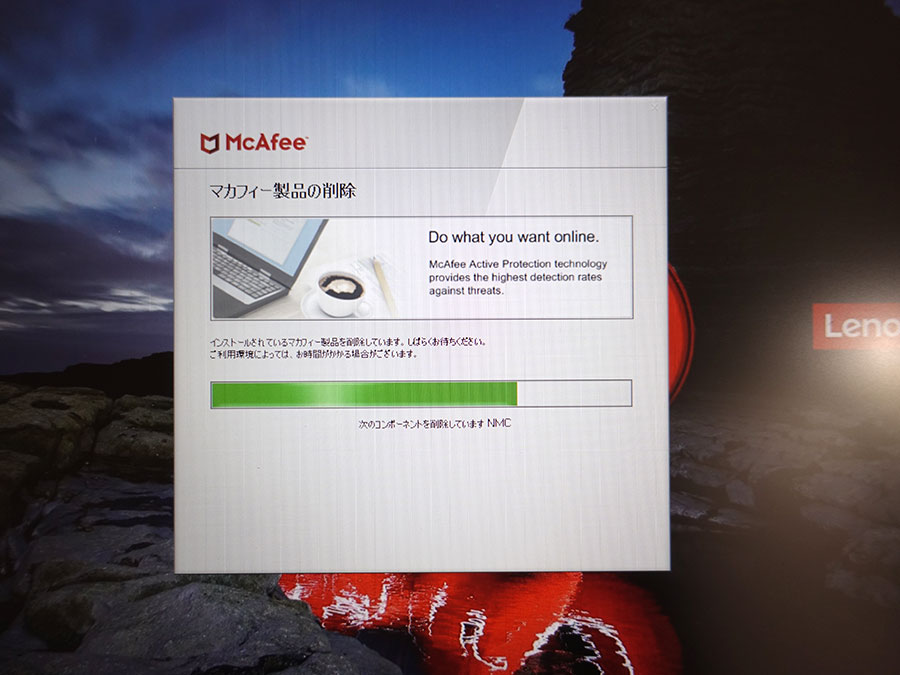
ツールで削除が完了したので、再びESETのインストールを試してみたけどエラーが解消されることはなかった。
もうこうなったら、
再セットアップして工場出荷状態に戻すしかない
ということで 設定 → 更新とセキュリティ
左サイドバー 「回復」を選んで・・・
この PC を初期状態に戻すを開始したのでした。
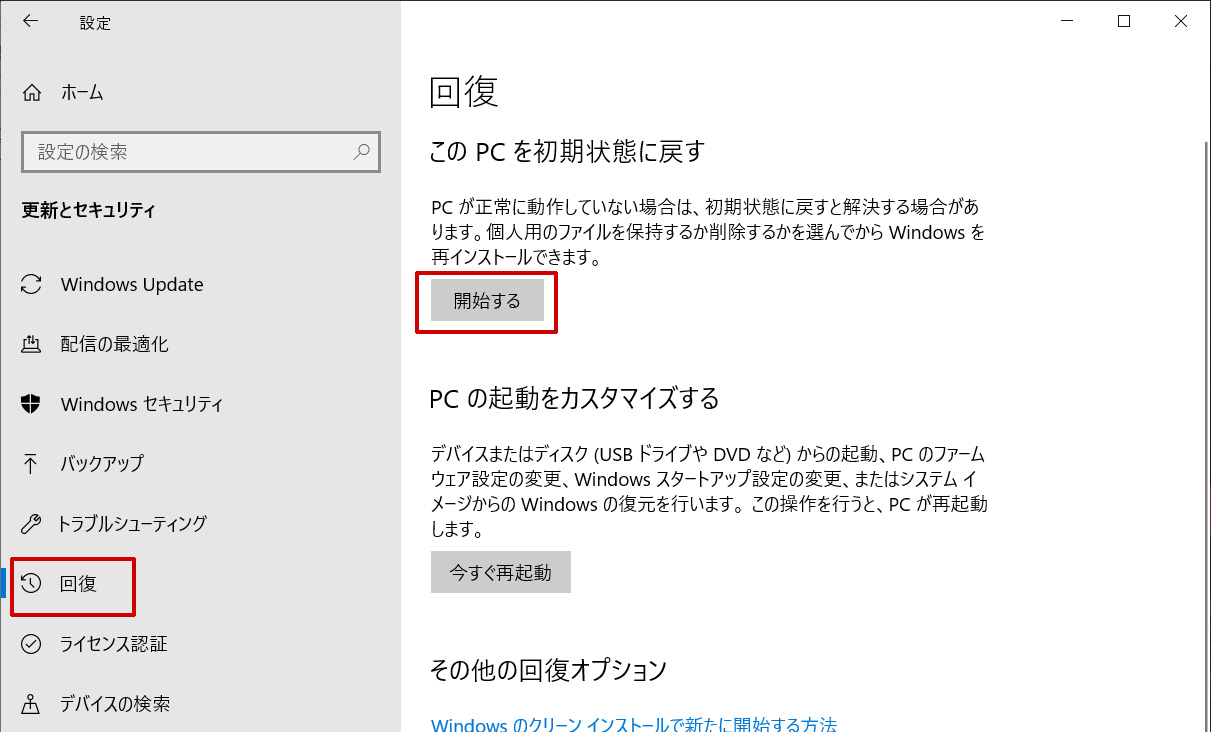
再セットアップの所要時間は30分程度。
ちなみに適用した1903の機能更新プログラムはそのままで工場出荷時の状態に戻すことができます
内臓SSDにデータが格納されているので、Windows7以前の時のようにリカバリにDVDなど外部メディアが必要ないのがありがたい。
初期のセットアップで何かトラブったら躊躇なく、Windowsの再インストールをお勧めします。
トラブルを抱えてWindowsを使い進めるとのちのち面倒なことになるパターンが結構あるので・・・
ThinkPad E590のみWindows Update時にエラーがでて、手動で1903の機能更新プログラムを適用したのが原因なのかもしれない。
バンドルされているマカフィーを使う予定がなければ、一番最初に削除しておいたほうが良いかもしれません。

ここまでくればあとはご自身が使うソフトをインストールしたり、OSの設定を調整したりすればOK。
E590はてこずってトータル3,4時間はかかってますが、E490は2時間ほどで、業務に使える環境まで整えることができました。







